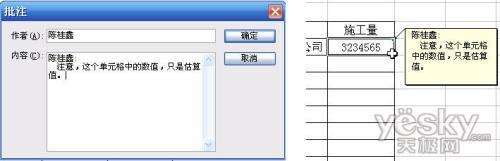为WPS表格单元格添加说明的两种方法
办公教程导读
收集整理了【为WPS表格单元格添加说明的两种方法】办公软件教程,小编现在分享给大家,供广大互联网技能从业者学习和参考。文章包含730字,纯文字阅读大概需要2分钟。
办公教程内容图文
注:设置了批注的单元格右上角会显示一个红色的三角形作为标志,这个看起来可能不太顺眼。不过该标志和批注信息只能在屏幕上看到,并不会被打印出来。
二、利用数据有效性
利用数据有效性也可以为单元格添加说明。选中需要设置标注的单元格,单击菜单“数据/有效性”打开“数据有效性”窗口,切换到“输入信息”选项卡,勾选“选定单元格时显示输入信息”,然后在下面输入标题和输入信息(图2),单击确定完成设置。现在只要选中该单元格就会显示提示信息。以后需要修改说明时,只需选中单元格打开“数据有效性”窗口进行修改即可,在“数据有效性”窗口中单击“全部清除”按钮则可删除说明。

注:使用数据有效性可以同时选中多个单元格给它们设置相同的说明,且设置了说明的单元格上不会出现任何标志。
以上两种标注各有优劣,利用批注插入的说明只对鼠标有反应,对于完全用键盘输入的填表人来说就看不到了,因此比较适合为查看表格的人提供说明。数据有效性添加的说明不管是用鼠标或者键盘操作在选中单元格时都会显示。当然如果你希望在打印出来的表格上显示说明的话,那么就只能直接插入文本框进行标注了。
办公教程总结
以上是为您收集整理的【为WPS表格单元格添加说明的两种方法】办公软件教程的全部内容,希望文章能够帮你了解办公软件教程为WPS表格单元格添加说明的两种方法。
如果觉得办公软件教程内容还不错,欢迎将网站推荐给好友。